Windows thường hiển thị thông báo User Account Control (UAC) mỗi khi bạn cố gắng cài đặt hoặc chạy một ứng dụng hiện có dưới quyền quản trị viên. Nếu bạn muốn kiểm soát quyền hạn tài khoản của mình chặt chẽ hơn, bạn có thể thay đổi các cài đặt UAC để tắt hoặc làm cho nó nghiêm ngặt hơn, đảm bảo an toàn cho hệ thống.
User Account Control (UAC) là gì?
UAC là một tính năng bảo mật cốt lõi của Windows, được thiết kế để giúp ngăn chặn các ứng dụng độc hại thực hiện những thay đổi không mong muốn đối với máy tính của bạn. Vì hệ điều hành không thể phân biệt liệu người dùng hay một ứng dụng đang thực hiện các thay đổi, UAC sẽ yêu cầu sự đồng ý của bạn để cho phép chúng khi một ứng dụng cần quyền quản trị. Việc hiểu rõ cách UAC bảo vệ PC khỏi các mối đe dọa tiềm ẩn sẽ giúp hệ thống của bạn hoạt động an toàn hơn.
Theo mặc định, UAC được đặt để chỉ thông báo cho bạn khi các ứng dụng cố gắng thay đổi máy tính. Tuy nhiên, nó cung cấp một loạt các cài đặt, cho phép bạn điều chỉnh theo sở thích, bao gồm cả tùy chọn để tắt hoàn toàn.
Cách Cấu Hình Cài Đặt UAC Trong Windows
Để cấu hình cài đặt User Account Control (UAC), bạn có thể mở Start menu, gõ user account control và nhấn chọn Change User Account Control settings. Ngoài ra, bạn cũng có thể truy cập UAC thông qua Control Panel > User Accounts > User Account > Change User Account Control Settings.
Cài đặt User Account Control mặc định được đặt là Chỉ thông báo cho tôi khi ứng dụng cố gắng thay đổi máy tính của tôi (mặc định). Cài đặt này được khuyến nghị cho hầu hết người dùng, những người thường cài đặt ứng dụng từ các nguồn đáng tin cậy và truy cập các trang web quen thuộc.
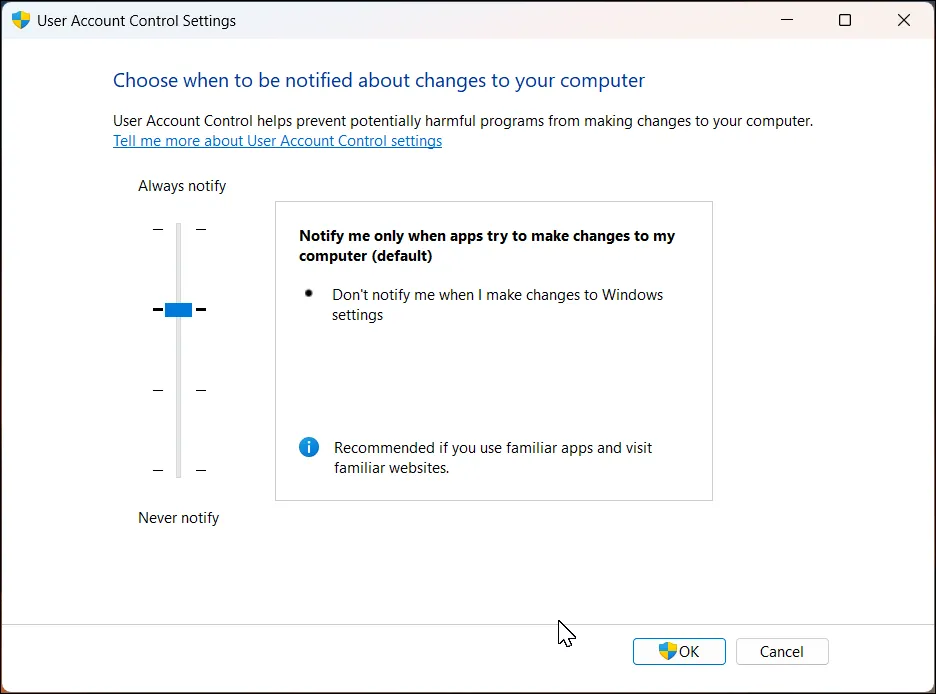 Giao diện cài đặt User Account Control (UAC) trên Windows 11 với các tùy chọn điều chỉnh mức độ bảo mật.
Giao diện cài đặt User Account Control (UAC) trên Windows 11 với các tùy chọn điều chỉnh mức độ bảo mật.
Tuy nhiên, bạn có thể thay đổi cài đặt bằng cách sử dụng thanh trượt ở bên trái. Dưới đây là bốn tùy chọn UAC mà bạn có thể lựa chọn:
- Luôn thông báo cho tôi khi: Đây là tùy chọn nghiêm ngặt nhất. Windows sẽ hiển thị lời nhắc UAC với môi trường màn hình mờ khi bạn cố gắng cài đặt ứng dụng hoặc khi thay đổi cài đặt hệ thống Windows. Điều này giúp đảm bảo ứng dụng không thể thực hiện thay đổi mà không có sự đồng ý của người dùng.
- Chỉ thông báo cho tôi khi ứng dụng cố gắng thay đổi máy tính của tôi (mặc định): Đây là tùy chọn mặc định được khuyến nghị. Windows sẽ yêu cầu sự cho phép của bạn khi bạn cài đặt ứng dụng hoặc cố gắng chạy ứng dụng với quyền quản trị. Tuy nhiên, việc thay đổi hầu hết các cài đặt hệ thống sẽ không kích hoạt lời nhắc UAC.
- Chỉ thông báo cho tôi khi ứng dụng cố gắng thay đổi máy tính của tôi (không làm mờ màn hình của tôi): Sử dụng tùy chọn này để tắt tính năng màn hình bảo mật bị làm mờ cho lời nhắc UAC. Môi trường màn hình mờ là một tính năng bảo mật ngăn các ứng dụng khác can thiệp vào giao diện hộp thoại UAC. Chỉ nên sử dụng tùy chọn này nếu việc làm mờ màn hình mất quá nhiều thời gian.
- Không bao giờ thông báo cho tôi: Tùy chọn này tắt hoàn toàn UAC và chỉ nên được sử dụng khi bạn đang khắc phục sự cố với một ứng dụng hoặc máy tính của mình. Khi tắt, Windows sẽ không thông báo cho bạn khi bạn cố gắng cài đặt ứng dụng hoặc thực hiện thay đổi với quyền quản trị viên. Tuy nhiên, việc tắt UAC có thể khiến máy tính của bạn dễ bị tổn thương trước những thay đổi trái phép, vì vậy điều quan trọng là phải sử dụng tùy chọn này một cách thận trọng.
Lời Khuyên Bổ Sung Để Bảo Vệ Máy Tính Của Bạn
Mặc dù UAC tăng cường bảo mật cho hệ thống, bạn vẫn có thể thực hiện các bước bổ sung để bảo vệ máy tính của mình. Hãy sử dụng mã PIN hoặc mật khẩu mạnh để ngăn chặn truy cập trái phép, chỉ cài đặt ứng dụng từ các nguồn đáng tin cậy (ưu tiên Windows Store và trang web chính thức của nhà phát triển), và đảm bảo hệ thống của bạn luôn được cập nhật các bản vá bảo mật Windows mới nhất.
Để máy tính của bạn luôn được bảo vệ tối ưu, hãy kết hợp việc điều chỉnh cài đặt UAC phù hợp với thói quen sử dụng an toàn. Bạn nghĩ sao về các tùy chọn UAC và mức độ bảo mật mà nó mang lại? Hãy chia sẻ ý kiến và kinh nghiệm của bạn trong phần bình luận bên dưới nhé!


